
Sergey Nivens - Fotolia
Microsoft 365: Anti-Malware-Richtlinien einrichten
Microsoft Defender in Microsoft 365 umfasst verschiedene Möglichkeiten Benutzer besser vor Cyberattacken und Spam zu schützen. Admins können hierfür Richtlinien definieren.
Der Schutz vor Malware in Microsoft 365 ist von entscheidender Bedeutung, da Unternehmen zunehmend auf Cloud-basierte Dienste angewiesen sind. Malware-Angriffe können zu Datenverlusten, Betriebsunterbrechungen und Reputationsschäden führen. Sie stellen auch eine ernsthafte Bedrohung für die Sicherheit sensibler Unternehmensdaten dar. In einer Zeit, in der Cyberangriffe immer raffinierter und häufiger werden, ist es unerlässlich, robuste Sicherheitsmaßnahmen zu implementieren. Microsoft 365 integriert verschiedene fortschrittliche Schutzmechanismen, um Malware abzuwehren und die Sicherheit von Daten und Kommunikation zu gewährleisten. Die Nutzung dieser integrierten Sicherheitsfunktionen stellt sicher, dass Unternehmen besser vor einer Vielzahl von Cyberbedrohungen geschützt sind und die Integrität und Zuverlässigkeit ihrer IT-Infrastruktur gewährleistet ist.
Mit den Richtlinien zum Schutz vor Malware in Microsoft 365 kann die Umgebung einigermaßen zuverlässig vor Malware, Spam, Phishing und Ransomware geschützt werden. Über den Link https://security.microsoft.com/antimalware gelangt man direkt zu den Einstellungen. Im Microsoft 365 Defender Admin Center, das über die Adresse security.microsoft.com erreichbar ist, sind die Einstellungen über Richtlinien und Regeln\Bedrohungsrichtlinien zu finden. Der Vorteil von Richtlinien ist ihre einfache Erstellung. Es dauert nicht lange, eine zuverlässige Richtlinie zu erstellen, die Postfächer vor Malware schützt.
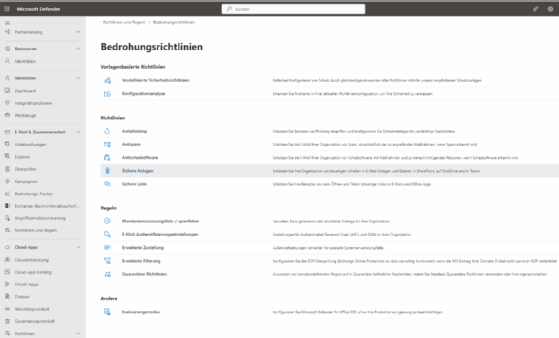
Zum Schutz vor Malware finden sich die Malware-Richtlinien unter Antischadsoftware. Parallel dazu gibt es Richtlinien zum Schutz vor Phishing-Angriffen unter Antiphishing. Die Richtlinie Default ist standardmäßig aktiviert und sollte nicht angepasst werden. Die Richtlinie hat die niedrigste Priorität und wird ausgeführt, wenn keine andere Richtlinie mit höherer Priorität vorhanden ist.
Eigene Richtlinien zum Schutz vor Malware anlegen
Über Erstellen wird der Assistent zur Konfiguration einer neuen Richtlinie gestartet. Im ersten Schritt werden der Name und die Beschreibung festgelegt. Danach kann festgelegt werden, ob die Richtlinie für einzelne Benutzer, Gruppen und Domänen gelten soll oder ob Benutzer, Gruppen und Domänen ausgeschlossen werden sollen. Dies ermöglicht sehr flexible Richtlinien, mit denen beispielsweise besonders sensible Postfächer umfassender geschützt werden können. So können verschiedene Richtlinien erstellt werden, die unterschiedliche Ansätze verfolgen und dafür sorgen, dass besonders schützenswerte Postfächer noch umfassender geschützt werden können.
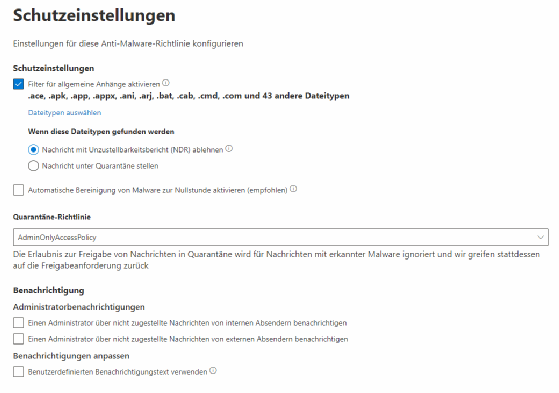
Nach der Eingabe des Textes in das Feld durchsucht Microsoft 365 Defender das Abonnement und zeigt die Auswahl an, zum Beispiel die E-Mail-Domänen. Anschließend erfolgt die Auswahl der Schutzeinstellungen. In der Regel werden hier zunächst die Dateitypen ausgewählt, für die die Richtlinie angewendet werden soll. Über Dateitypen auswählen können einzelne Dateitypen ausgeschlossen werden.
Werden Nachrichten mit bestimmten Dateiendungen gefunden, kann Microsoft 365 Defender die Zustellung unterbinden und die Nachricht verwerfen oder in den Quarantänebereich verschieben.
In den Schutzeinstellungen kann auch festgelegt werden, dass Administratoren benachrichtigt werden sollen, wenn Nachrichten eingehen, die vom System gefiltert werden. Nach der Erstellung steht die Richtlinie sofort zur Verfügung und ist der Standardrichtlinie übergeordnet. Selbst erstellte Richtlinien können jederzeit deaktiviert und auch gelöscht werden. Die Standardrichtlinie bleibt erhalten und bietet in der Regel immer einen Grundschutz.
Phishing-Schutz in Microsoft 365 mit KI-Unterstützung
Im Bereich Antiphishing können parallel zu den Richtlinien für den Malware-Schutz auch Richtlinien für den Antiphishing-Schutz erstellt werden. Auch hier gibt es mit Office 365 AntiPhish Default bereits eine Standardrichtlinie, die aber möglichst nicht angepasst werden sollte. Besser ist es, auch hier eine eigene Richtlinie zu erstellen. Interessant sind auch hier die Schutzeinstellungen der Richtlinie, die unter Phishing-Schwelle und Schutz zur Verfügung stehen.
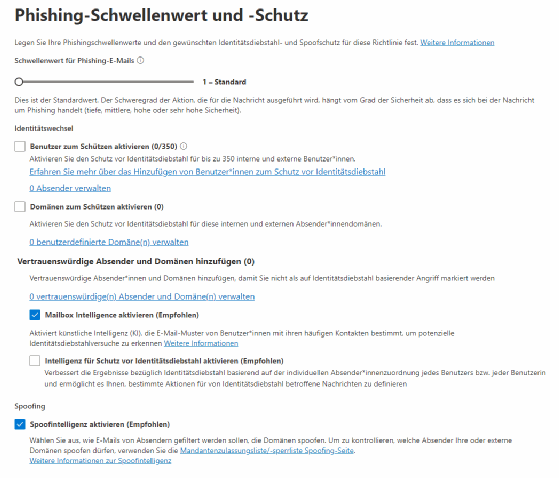
In den Einstellungen kann festgelegt werden, dass der Phishing-Schutz im Microsoft 365 Defender die Benutzer vor Identitätsdiebstahl schützt. Es können auch ganze Domänen und damit alle Benutzer der Domäne geschützt werden. Sinnvoll ist hier die Option Mailbox Intelligence aktivieren. Damit kann Microsoft 365 Defender die Benutzer mit Hilfe von KI-Technologien vor Identitätsdiebstahl schützen. Wichtig ist hier auch die Option Spoof-Intelligenz aktivieren. Auf der Seite Aktionen kann wiederum festgelegt werden, welche Aufgaben der Anti-Phishing-Schutz ausführen soll, wenn eine Nachricht als Phishing-Nachricht eingestuft wird.
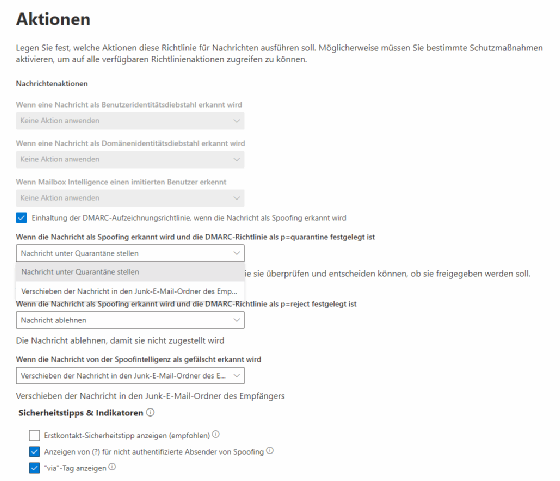
Die Einstellungen der Richtlinien können über die Schaltfläche Export als CSV-Datei exportiert werden, was für Dokumentationszwecke hilfreich ist.
Spam-Schutz-Richtlinien für Microsoft 365 konfigurieren
Im Bereich Antispam können parallel zu den Richtlinien gegen Malware und Phishing auch Richtlinien zum Schutz vor Spam erstellt werden. An dieser Stelle sind bereits verschiedene Richtlinien vorhanden, die ebenfalls alle eine niedrige Priorität haben. Neue Richtlinien können an dieser Stelle mit höherer Priorität eingefügt werden. Die Erstellung erfolgt analog zur Erstellung von Richtlinien gegen Malware und Phishing.
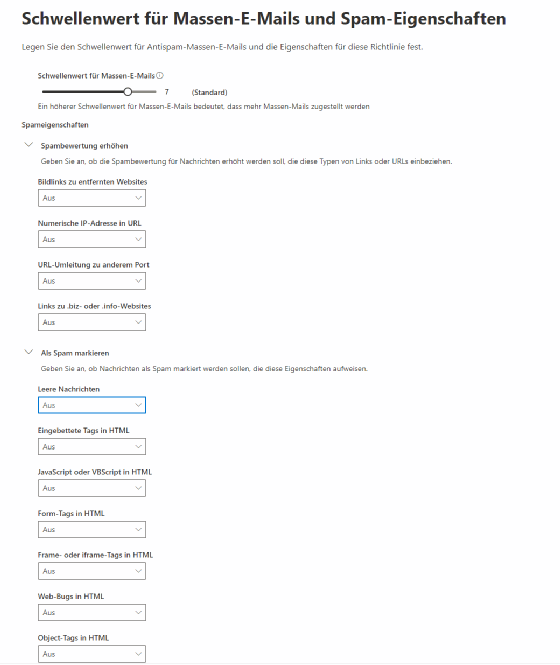
Bei der Erstellung von Anti-Spam-Richtlinien können sowohl eingehende (Inbound) als auch ausgehende (Outbound) E-Mails überprüft werden. In den Einstellungen können der Schwellenwert sowie die Bewertungen der einzelnen Kriterien, anhand derer Microsoft 365 Defender eine E-Mail als Spam klassifiziert, angepasst werden.
Neben der Festlegung der Schwellenwerte können an dieser Stelle auch Aktionen definiert werden, die Microsoft 365 Defender auf potenzielle Spam-Nachrichten anwenden soll. Hier stehen verschiedene Möglichkeiten zur Verfügung, wie das automatische Verschieben in den Junk-Mail-Ordner, das Löschen oder das Speichern im Quarantäneordner. Generell ist es bei Anti-Spam-Richtlinien möglich, Whitelists (Allowlists) zu pflegen. Benutzer und Domänen auf diesen Whitelists werden von Exchange immer zugestellt, auch wenn es sich um Spam handeln könnte.









